Thời gian vừa qua Samsung vừa trình làng thị trường một dòng điện thoại mới, đây được xem như "kẻ hủy diệt" ở phân khúc tầm trung đó là Samsung Galaxy J7 Prime. Chiếc smartphone này được thiết kế bắt mắt có thân kim loại nguyên khối cùng cảm biến vân tay 1 chạm mới nhất. Nếu bạn đang sở hữu một chiếc Samsung Galaxy J7 Prime này thì một vài thủ thuật dưới đây sẽ giúp bạn có thể làm quen dễ dàng với chiếc điện thoại này, các bạn tham khảo nhé!
1. Cách chụp ảnh màn hình điện thoại Samsung Galaxy J7 Prime

Cũng như anh em dòng Galaxy của mình, để chụp ảnh màn hình trên điện thoại Samsung Galaxy J7 Prime bạn chỉ cần thực hiện thao tác ấn giữ phím Home + Nguồn cùng lúc để chụp. Sau đó, bức ảnh đó sẽ tự động lưu vào thư viện ảnh, nếu muốn xem ảnhbạn chỉ cần truy cập vào thư viên ảnh.
2. Chế độ đơn giản trên điện thoại


Chế độ đơn giản là chế độ giúp người dùng dễ dàng sử dụng máy với các icon và hiệu ứng đơn giản nhất. Nếu bạn muốn kích hoạt chế độ này để sử dụng, bạn chỉ cần vào Cài đặt => Chế độ đơn giản => Màn hình sẽ hiện lên hai lựa chọn là Chế độ chuẩn và Chế độ đơn giản, tích chọn Chế độ đơn giản => bấm Hoàn tất vậy là xong.
3. Xóa dữ liệu một ứng dụng trên điện thoại Samsung Galaxy J7 Prime
Nếu muốn thiết lập lại một ứng dụng mà không cần phải gỡ bỏ ứng dụng này, người dùng có thể tiến hành xóa dữ liệu trong ứng dụng. Và thao tác này trên Samsung Galaxy J7 Prime được tiến hành như sau:


- Vào Cài đặt chọn Ứng dụng rồi đi đến Quản lí ứng dụng.
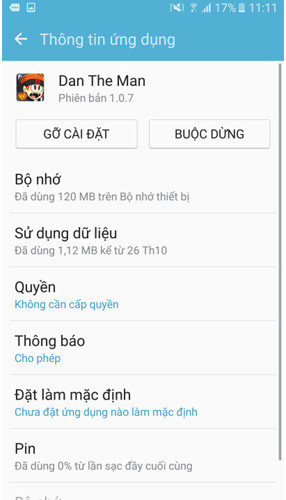

-Tại trang Quản lí ứng dụng, chọn ứng dụng mà bạn cần xóa dữ liệu sau đó chọn Xóa dữ liệu.
4. Đổi hình nền trong tin nhắn
Nếu bạn cảm thấy quá nhàm chán với giao diện mặc định trong phần Tin nhắn ở điện thoại, bạn cũng có thể thay đổi áo mới cho mục này theo phong cách của riêng bạn. Để kích hoạt tính năng này, bạn làm như sau:
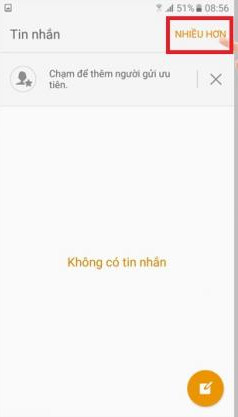

Đầu tiên bật ứng dụng Tin nhắn lên, bấm chọn Nhiều hơn rồi chọn Cài đặt.


Tại đây, chọn Nền rồi tuy theo ý thích của người dùng mà để chọn ảnh nền phù hợp.
5. Xóa tài khoản Google
Để xóa hoặc đăng nhập một tài khoản mới vào tài khoản Google trên điện thoại Samsung Galaxy J7 Prime các bạn có thể thực hiện theo hướng dẫn sau:

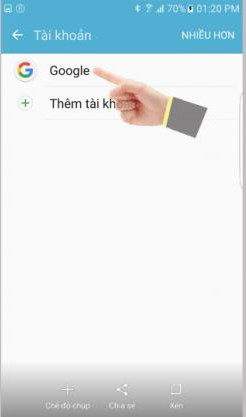
Nếu muốn thêm tài khoản mới, bạn Vào Cài đặt > Tài khoản > Google và chọn Thêm tài khoản để add thêm một tài khoản mới vào.


Nếu muốn xóa tài khoản, chọn Nhiều hơn > Xóa tài khoản.
6. Kết nối điện thoại với máy tính

Nếu bạn có nhu cầu sao chép dữ liệu từ điện thoại sang máy tính, bạn chỉ cần cắm dây cáp kết nối giữa điện thoại và máy tính với nhau. Lúc này máy tính sẽ tự động kết nối với điện thoại và hiển thị ổ cứng có hình biểu tượng chiếc điện thoại, chọn vào đây và mở lên là có thể tiến hành “copy- paster” dữ liệu từ điện thoại về máy tính hoặc ngược lại.
7. Tùy chỉnh chế độ mạng
Thao tác chỉnh chế độ mạng này giúp cho người dùng J7 Prime điều chỉnh được chế độ mạng 4G, 3G hay 2G mà người dùng muốn.

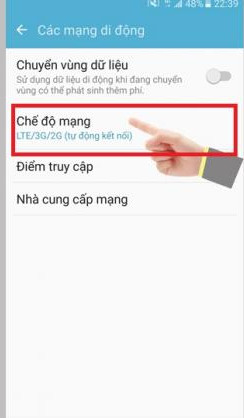

Thực hiện cài đặt như sau: Chọn Cài đặt > Các mạng di động > Chế độ mạng. Màn hình sẽ hiện thị danh sách các mạng, chọn vào mạng mà bạn muốn cài đặt là hoàn tất.
8. Kết nổi OTG trên Samsung J7 Prime

Trên Samsung Galaxy J7 Prime có chức năng kết nối OTG với chuột máy tính và bàn phím giúp người dùng thao tác vô cùng tiện lợi.
Điều cần thiết là bạn cần có một sợi Cáp OTG cắm vào cổng sạc trên điện thoại.
Trên thị trường có rất nhiều loại dây cắm điện như:
- Kết nối với chuột máy tính: Cắm USB chuột vào đầu còn lại của cáp OTG là được.
Thao tác trên chuột như sau: Chuột phải tương đương với nút trở lại. Chuột phải là nút chọn.
- Kết nối với bàn phím: Thao tác để kết nối giống như đối với chuột máy tính, sau khi kết nối là bạn có thể tùy thích thao tác trên điện thoại thông qua bàn phím máy tính. Kết nối này cho phép bạn thả ga soạn thảo văn bản hoặc nhắn tin trên điện thoại dễ dàng bằng bàn phím.
- Kết nối USB: J7 Prime cho phép bạn kết nối với USB thông qua OTG, từ đây bạn có thể dễ dàng sao lưu dữ liệu từ điện thoại sang USB để lưu trữ hoặc ngược lại.
9. Chụp ảnh bằng phím tăng/giảm âm lượng
Thay vì bấm vào nút chụp ảnh như bình thường, bạn có thể chụp hình thông qua nút âm lượng. Đây là một tính năng cực kỳ thuận lợi cho những người yêu thích sefile. Để kích hoạt chế độ này, bạn chỉ cần:

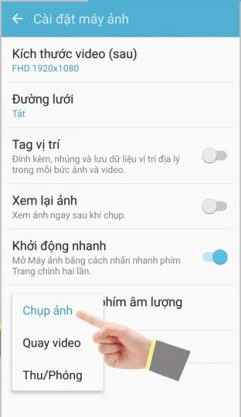
Khởi động Camera, chọn Cài đặt rồi thiết lập Chức năng của phím âm lượng > Chụp ảnh.
10. Khởi động nhanh máy ảnh

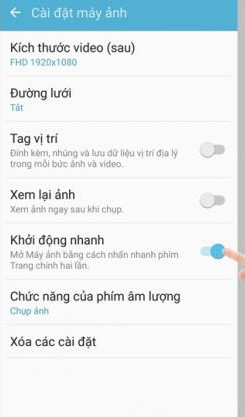
Với cài đặt khởi động nhanh máy ảnh cho phép người dùng khi cần chụp ảnh trên Samsung Galaxy J7 Prime chỉ cần nhấn vào phím Home 2 lần là ứng dụng chụp ảnh đã mở ra.
Cài đặt như sau: Mở Camera => Cài đặt chọn Khởi động nhanh.
Trên đây là 10 mẹo vặt hay ho cho người dùng Galaxy J7 Prime. Hy vọng các bạn sẽ khám phá được nhiều điều thú vị trên chiếc điện thoại tuyệt vời này.
Chúc các bạn thành công.
Xem thêm:
 Công nghệ
Công nghệ  AI
AI  Windows
Windows  iPhone
iPhone  Android
Android  Học IT
Học IT  Download
Download  Tiện ích
Tiện ích  Khoa học
Khoa học  Game
Game  Làng CN
Làng CN  Ứng dụng
Ứng dụng 















 Linux
Linux  Đồng hồ thông minh
Đồng hồ thông minh  macOS
macOS  Chụp ảnh - Quay phim
Chụp ảnh - Quay phim  Thủ thuật SEO
Thủ thuật SEO  Phần cứng
Phần cứng  Kiến thức cơ bản
Kiến thức cơ bản  Lập trình
Lập trình  Dịch vụ công trực tuyến
Dịch vụ công trực tuyến  Dịch vụ nhà mạng
Dịch vụ nhà mạng  Quiz công nghệ
Quiz công nghệ  Microsoft Word 2016
Microsoft Word 2016  Microsoft Word 2013
Microsoft Word 2013  Microsoft Word 2007
Microsoft Word 2007  Microsoft Excel 2019
Microsoft Excel 2019  Microsoft Excel 2016
Microsoft Excel 2016  Microsoft PowerPoint 2019
Microsoft PowerPoint 2019  Google Sheets
Google Sheets  Học Photoshop
Học Photoshop  Lập trình Scratch
Lập trình Scratch  Bootstrap
Bootstrap  Năng suất
Năng suất  Game - Trò chơi
Game - Trò chơi  Hệ thống
Hệ thống  Thiết kế & Đồ họa
Thiết kế & Đồ họa  Internet
Internet  Bảo mật, Antivirus
Bảo mật, Antivirus  Doanh nghiệp
Doanh nghiệp  Ảnh & Video
Ảnh & Video  Giải trí & Âm nhạc
Giải trí & Âm nhạc  Mạng xã hội
Mạng xã hội  Lập trình
Lập trình  Giáo dục - Học tập
Giáo dục - Học tập  Lối sống
Lối sống  Tài chính & Mua sắm
Tài chính & Mua sắm  AI Trí tuệ nhân tạo
AI Trí tuệ nhân tạo  ChatGPT
ChatGPT  Gemini
Gemini  Điện máy
Điện máy  Tivi
Tivi  Tủ lạnh
Tủ lạnh  Điều hòa
Điều hòa  Máy giặt
Máy giặt  Cuộc sống
Cuộc sống  TOP
TOP  Kỹ năng
Kỹ năng  Món ngon mỗi ngày
Món ngon mỗi ngày  Nuôi dạy con
Nuôi dạy con  Mẹo vặt
Mẹo vặt  Phim ảnh, Truyện
Phim ảnh, Truyện  Làm đẹp
Làm đẹp  DIY - Handmade
DIY - Handmade  Du lịch
Du lịch  Quà tặng
Quà tặng  Giải trí
Giải trí  Là gì?
Là gì?  Nhà đẹp
Nhà đẹp  Giáng sinh - Noel
Giáng sinh - Noel  Hướng dẫn
Hướng dẫn  Ô tô, Xe máy
Ô tô, Xe máy  Tấn công mạng
Tấn công mạng  Chuyện công nghệ
Chuyện công nghệ  Công nghệ mới
Công nghệ mới  Trí tuệ Thiên tài
Trí tuệ Thiên tài